Как вы знаете, из пресс релиза компании Microsoft во время выхода Windows Server 2008R2 было заявлено, что WSUS становиться встроенной ролью сервера — это не обман. Теперь для установки WSUS нужно просто добавить соответствующую роль нашему серверу.
Сначала добавить роль WSUS в Windows при помощи следующих пакетов обновления:
— Windows6.0-KB940518-x64
Развертывание и использование WSUS на предприятии очень хорошо описано и в официальной документации, поэтому я вам быстро пробегу по скриншотам, дам несколько комментариев, и мы перейдем к более серьезным делам.
Первое что нам нужно сделать, как я уже говорил — это добавить роль еще одну роль нашему серверу. Выполним это действие.
Windows Server 2008R2, позволяет быть сервером обновлений и поэтому перед установкой WSUS он просит сделать его таковым. Выделяем пункт, обведенный на рисунке красным прямоугольником и получаем вот такое окно:
Естественно добавляем роли, которые он предлагает, и идем далее до самого конца, и ничего не меняя. Данная роль позволит нашему серверу немного модернизировать структуру IIS и подготовить площадку для установки сайта WSUS сервер на IIS.
После, если удачно установлена добавка к IIS, откроется мастер для установки WSUS. Если не открылся, то снова выберите добавление роли, выберите Windows Server Update Services (галочка точно не будет стоять, и нажмите NEXT), мастер должен появиться, ну и дальше делаем, как описано ниже: Как всегда жмем next
Здесь выбираем, что база WSUS у нас будет стоять на SQL Server 2008R2 т.е default — это правильно
Жмём Next — началась установка, первое что происходит — это создание базы данных в SQL затем создание сайта, дальше финиш.

По нажатию клавиши Finish через пару секунд будет открыт вот такой вот мастер
Который говорит нам о том, что WSUS почти установлен. Для начала необходимо настроить синхронизацию с сайтом обновлений компании Microsoft, что мы с удовольствием и сделаем сейчас.
Перовое, что нам предлагается сделать — это указать параметры прокси-сервера.
ну вот и настала первая задача нашего WSUS попробовать выполнить синхронизацию.
— Регулярная проверка качества ссылок по более чем 100 показателям и ежедневный пересчет показателей качества проекта.
— Все известные форматы ссылок: арендные ссылки, вечные ссылки, публикации (упоминания, мнения, отзывы, статьи, пресс-релизы).
— SeoHammer покажет, где рост или падение, а также запросы, на которые нужно обратить внимание.
SeoHammer еще предоставляет технологию Буст, она ускоряет продвижение в десятки раз, а первые результаты появляются уже в течение первых 7 дней. Зарегистрироваться и Начать продвижение
Жмем Start Connecting, и если WSUS сможет достучаться до сайта microsoft, то ошибок не покажет, если не сможет, то покажет вот это:
В этом случае возвращаемся назад и проверяем настройки соединения с прокси-сервером. Синхронизация, прошла и WSUS предлагает нам выбрать какие языки мы будем качать. Рекомендую наш русский и английский (По необходимости в еврейском, настроим потом)
Далее предлагает выбрать какой софт, будем обновлять. Я пока оставил 1 офис, потом вернемся к настройке и детальному рассмотрению данного пункта т.к. это все будет описано ниже и подробно.
После этого шага можно просто пройти до финиша, без каких либо изменений. На этом установка WSUS закончена. Можно зайти в консоль WSUS и увидеть, что он начал синхронизацию (обведено красным)
Больше ничего можно не делать, остальное сделаем из SCCM
Выберете следующий раздел:
[stextbox id=»custom» caption=»Оглавление» collapsing=»false» collapsed=»false» image=»null»]
1) Предисловие
2) Оглавление
3) Введение в курс или для молодого бойца
4) Развертывание сервера Microsoft Windows Server 2008R2 Standard ENU
5) Развертывание и настройка IIS 7.5 для взаимодействия с приложениями WSUS и SCCM (Добавление ролей серверу), web сервисы.
6) Развертывание Microsoft SQL Server 2008R2 ENU Standard
7) Развертывание WSUS 3.0SP1 (Только установка и синхронизация)
>8) Развертывание SCCM SP2
9) Первоначальная настройка SCCM
10) Создание коллекций для обновлений в SCCM
11) Развертывание системы обновления при помощи SCCM и WSUS. Механизм взаимодействия WSUS и SCCM (Извините — это теоретический материал)
12) Пример развертывания программных продуктов через консоль SCCM на примере Microsoft Office 2010 Standard
13) Пример развертывания программных продуктов через консоль SCCM на примере Lotus Notes v 8.5.1 + FP3 c применение скриптов vbs
14) Управление сервисом обновлений в SCCM 2007. Назначение Обновлений. Шаблоны распространения
[/stextbox]



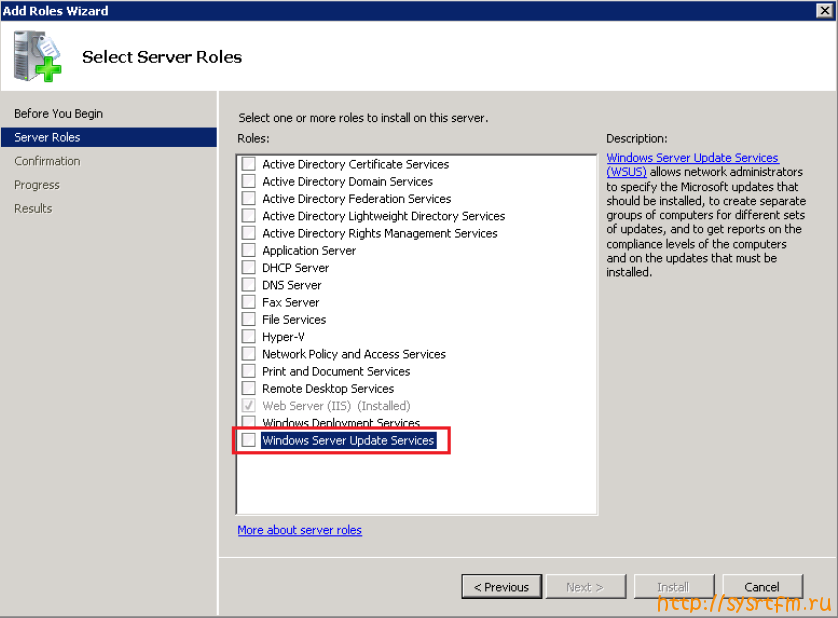
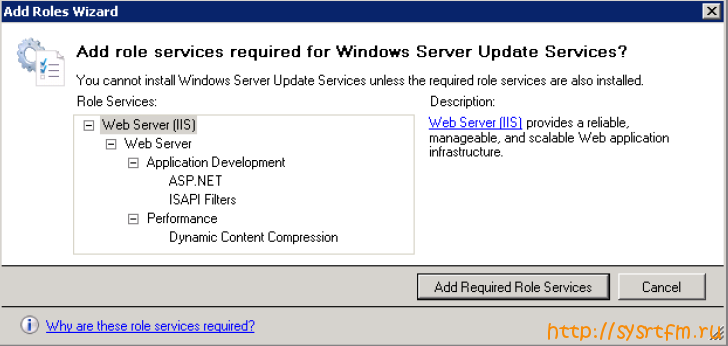
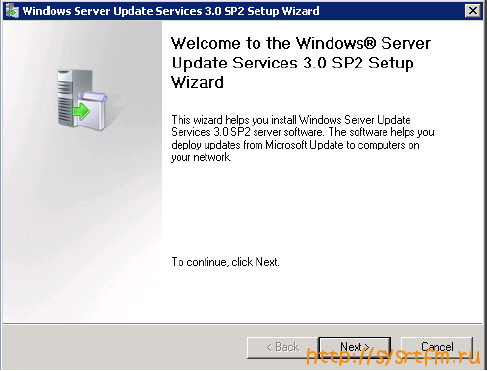
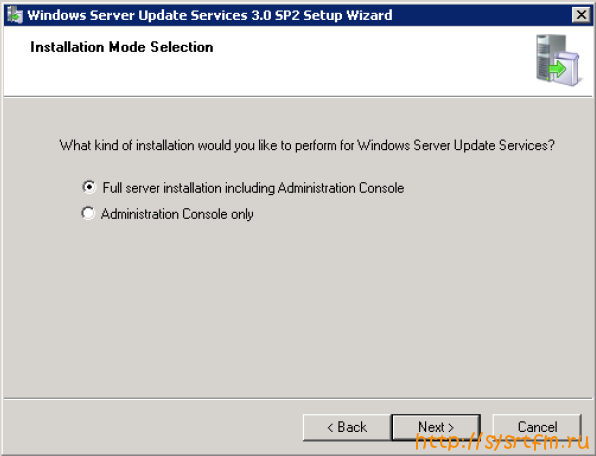
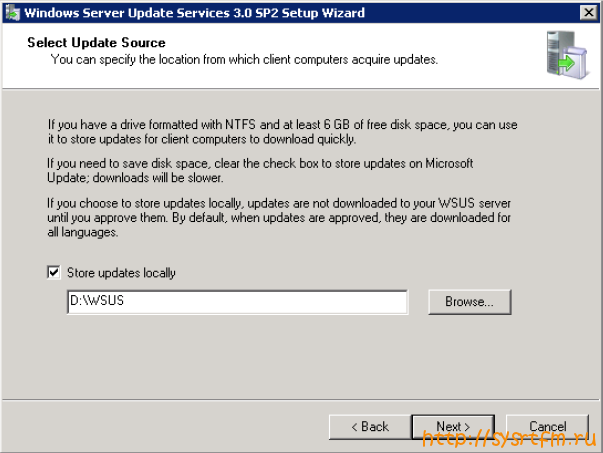
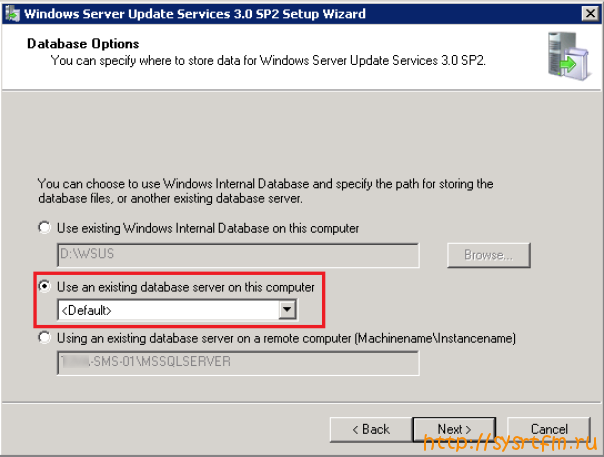
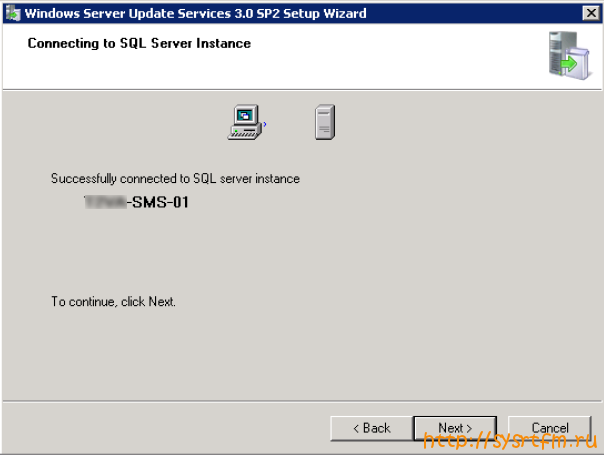
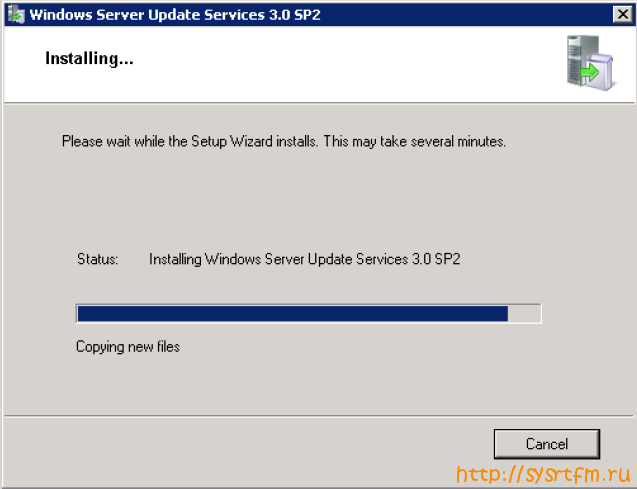
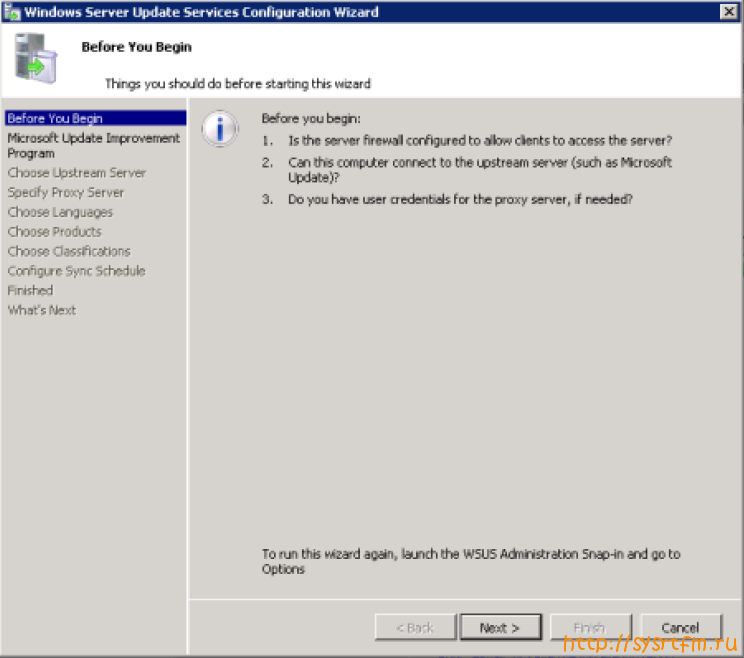
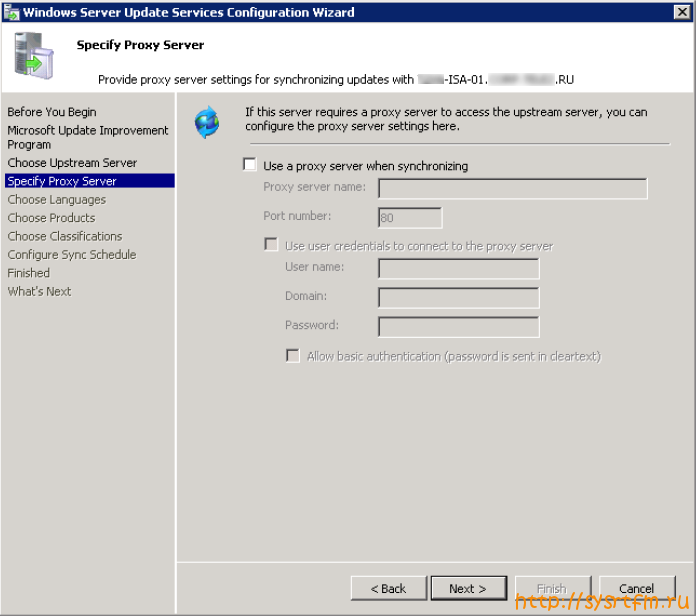
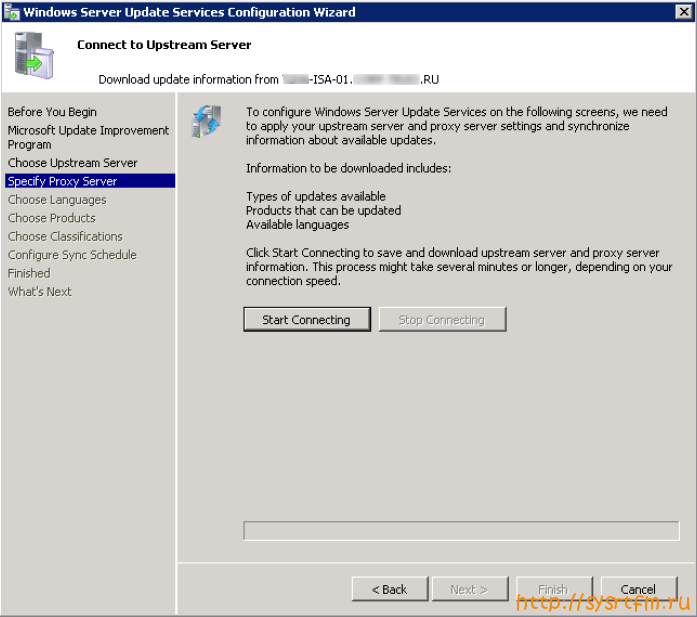
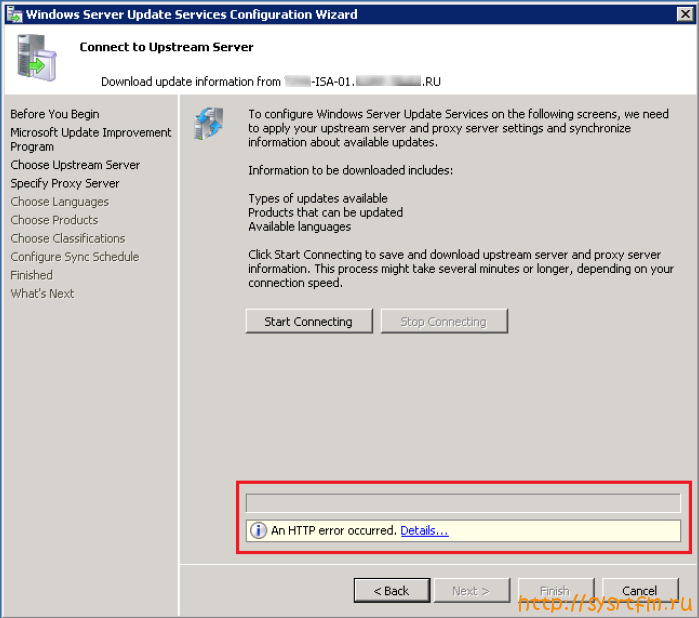
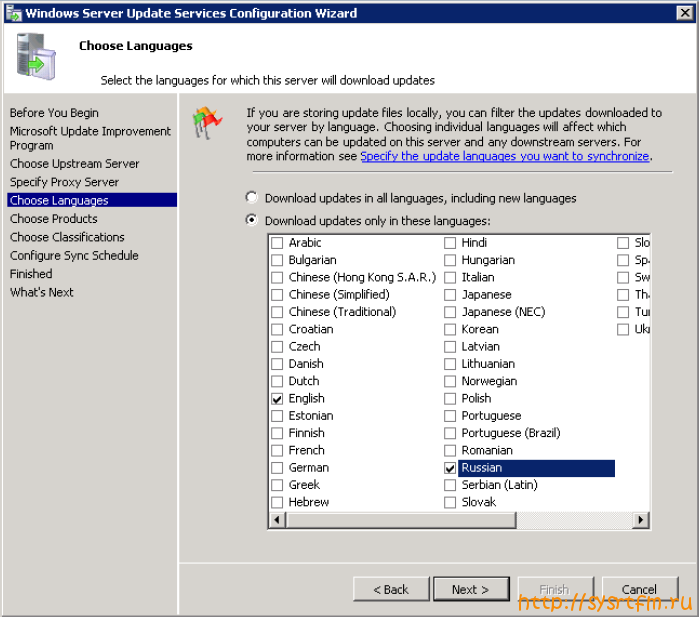
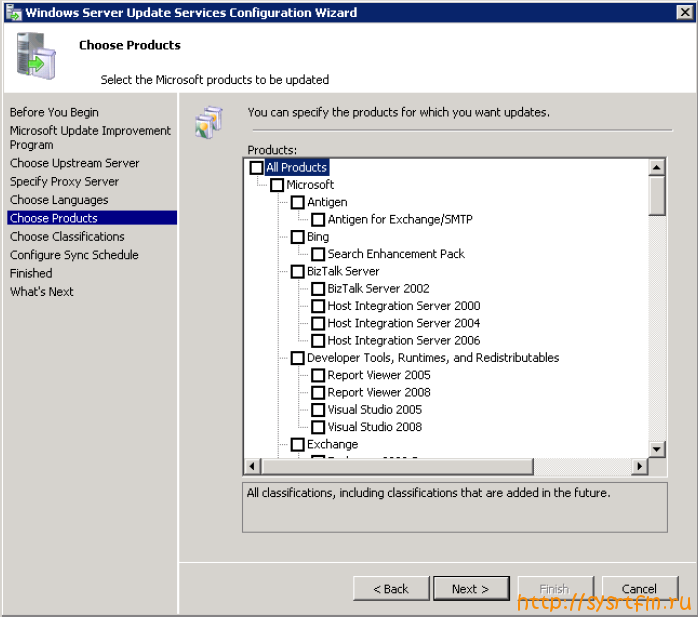
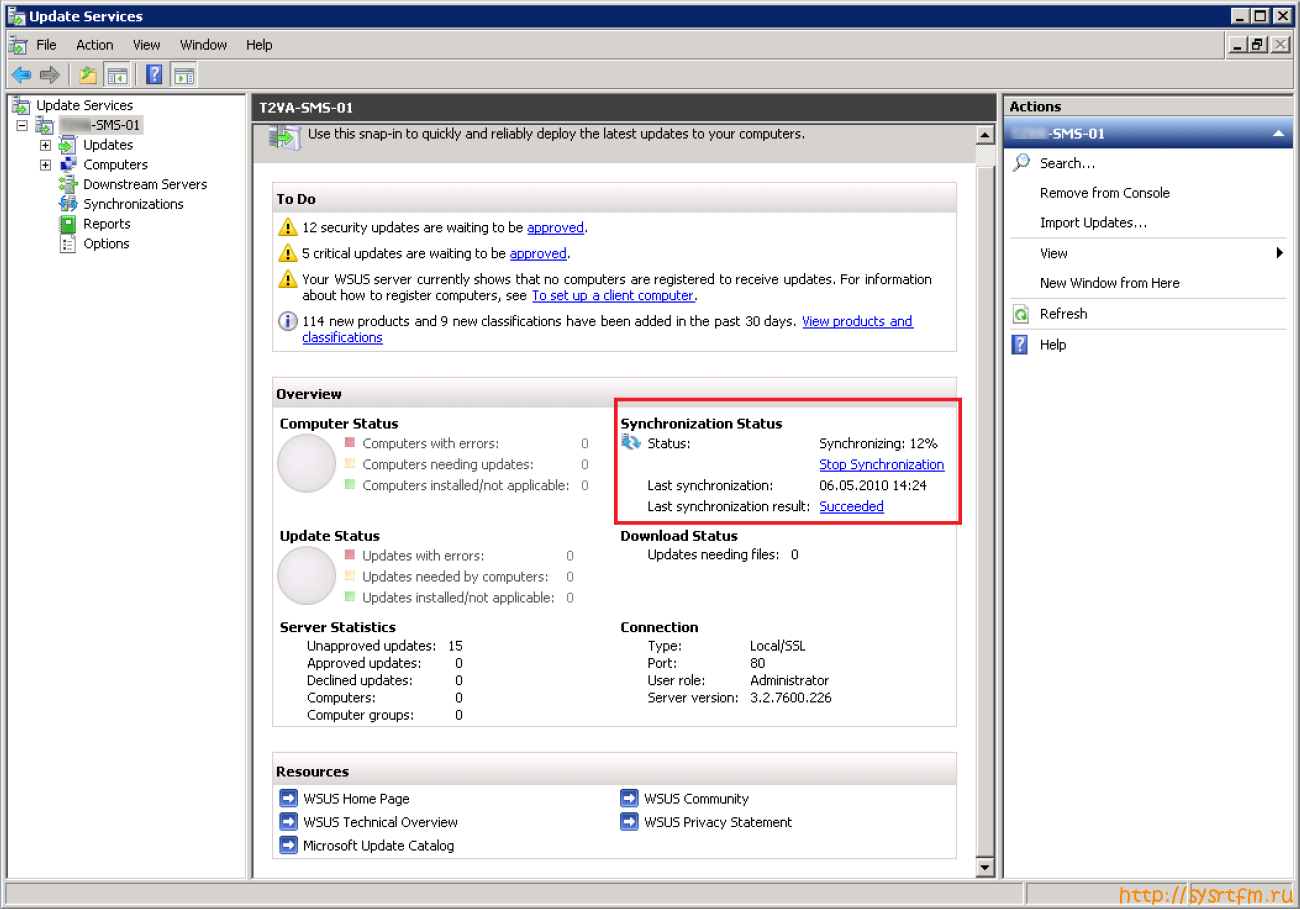
5 Комментарии。